時間:2017-07-04 來源:互聯網 瀏覽量:
今天給大家帶來掃描儀如何用?,Win7掃描儀的使用方法有哪些?,讓您輕鬆解決問題。
在我們的日常辦公中,經常需要複印文件,這時候就需要用到電腦的掃描儀功能。那麼問題來了,掃描儀功能怎麼用?下麵小編以Win7係統為例,給大家介紹掃描儀的使用方法。
使用方法如下:
1、打開掃描儀蓋板,放入自己要掃描的證件,然後從電腦端打開我的電腦,驅動安裝好之後,這裏會有一個掃描儀的盤符,類似光驅的位置;
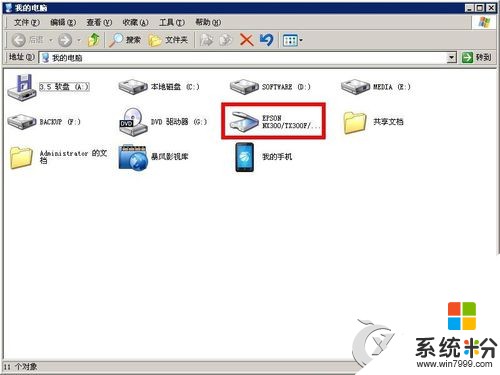
2、雙擊這個掃描儀盤符,會打開如下圖所示的對話框,讓你選擇程序對他打開,我們直接選擇第二項即可;
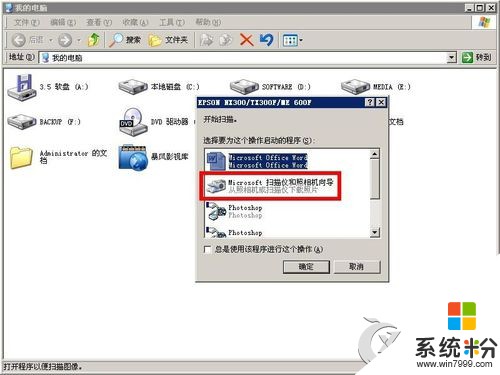
3、選擇掃描儀和照相機向導之後,我們點擊下一步會進入下圖所示界麵,然後繼續點擊下一步即可;

4、這時候掃描儀向導就打開了,這裏有一個預覽按鈕,具體位置如下圖所示,我們點擊預覽,就可以在上麵的框中預覽到自己要掃描的原件了,然後可以調整選框的位置;
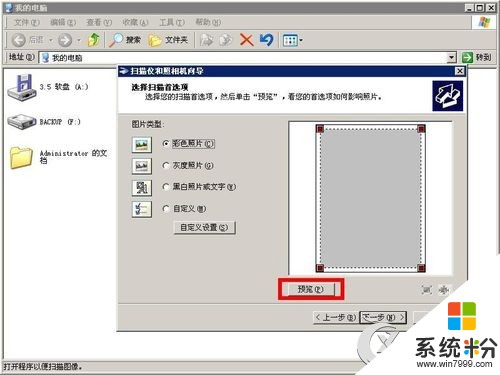
5、調整好要掃描的位置之後,一定記得打開左下角的自定義設置按鈕,在這裏我們把掃描的分辨率設置一下,默認的分辨率或高或低不適合,我們一般設置300即可;

以上就是掃描儀如何用?,Win7掃描儀的使用方法有哪些?教程,希望本文中能幫您解決問題。